很多小伙伴在使用钉钉软件的过程中都会使用日历工具来记录自己每日的日程安排。有的小伙伴在日历中创建日程时想要开启辅助时区功能,但又不知道该怎么添加自己想要的时区。其实我们只需要在钉钉的日历页面中打开日历设置选项,然后在视图设置页面中找到并打开“显示辅助时区”的开关按钮,接着点击“添加辅助时区”选项,最后打开时区选项并选择一个新时区即可。有的小伙伴可能不清楚具体的操作方法,接下来小编就来和大家分享一下钉钉日历添加辅助时区的方法。
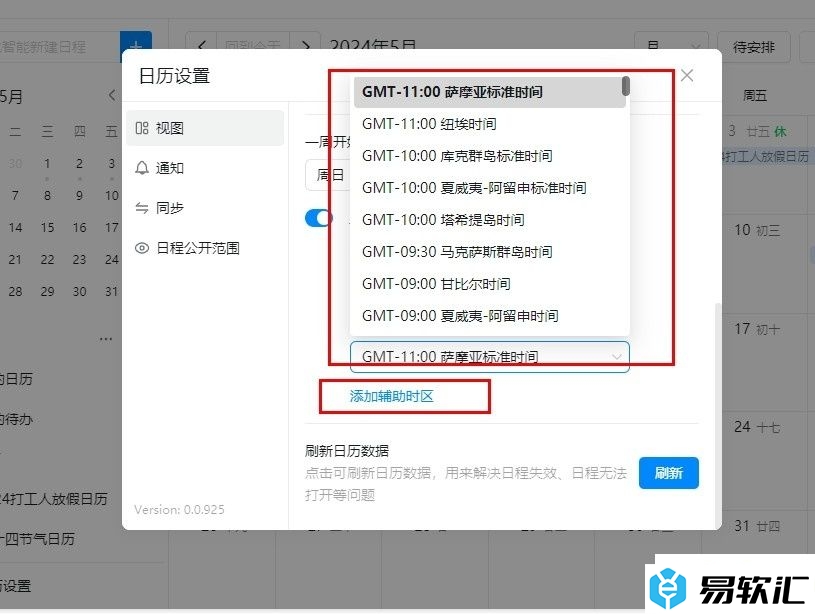
方法步骤
1、第一步,我们先点击打开电脑中的钉钉软件,然后在钉钉页面中找到“日历”选项,点击打开该选项
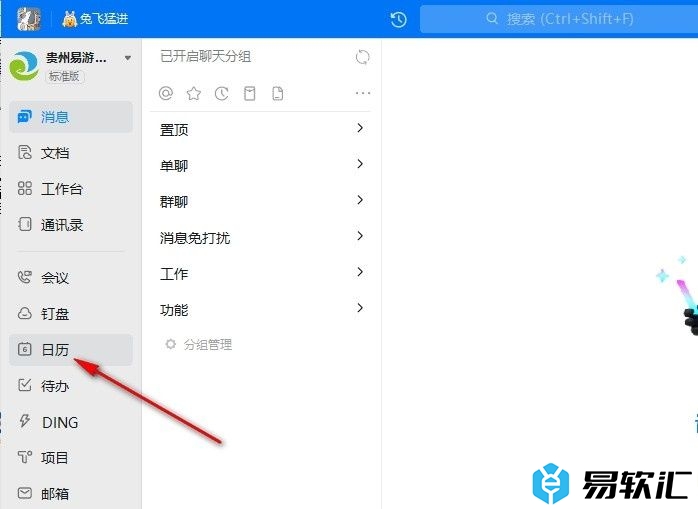
2、第二步,打开“日历”选项之后,我们再在日历页面的左下角找到“日历设置”选项,点击打开该选项
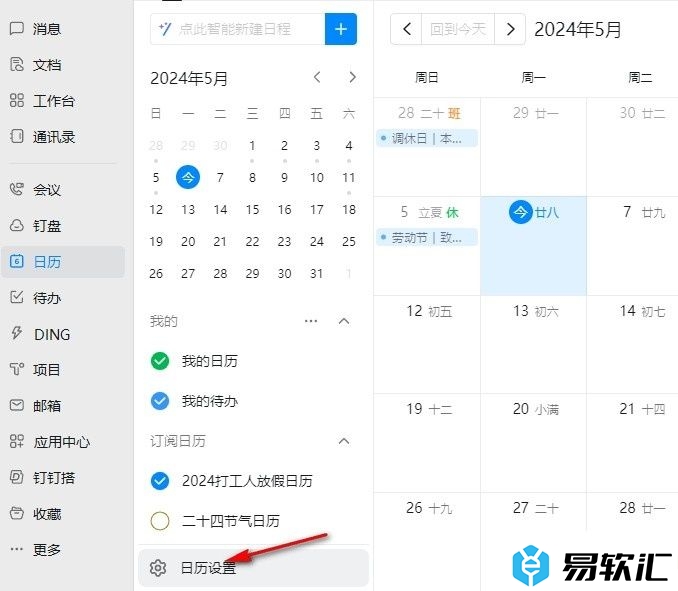
3、第三步,打开“日历设置”选项之后,我们再在左侧列表中找到“视图”选项,点击进入该设置页面
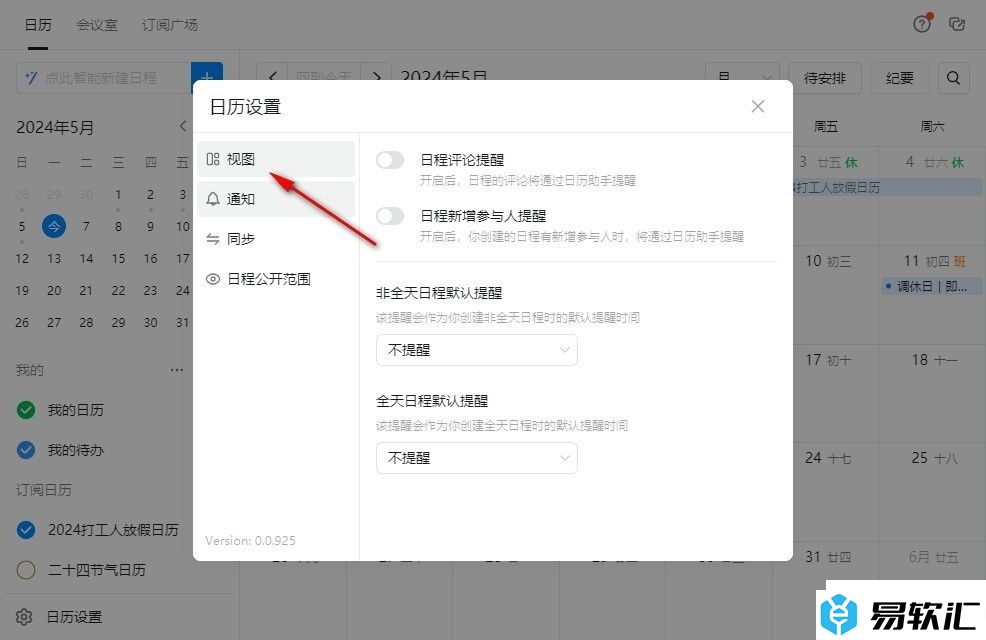
4、第四步,在视图设置页面中我们先鼠标下划点击打开“显示辅助时区”的开关按钮,再点击“添加辅助时区”选项
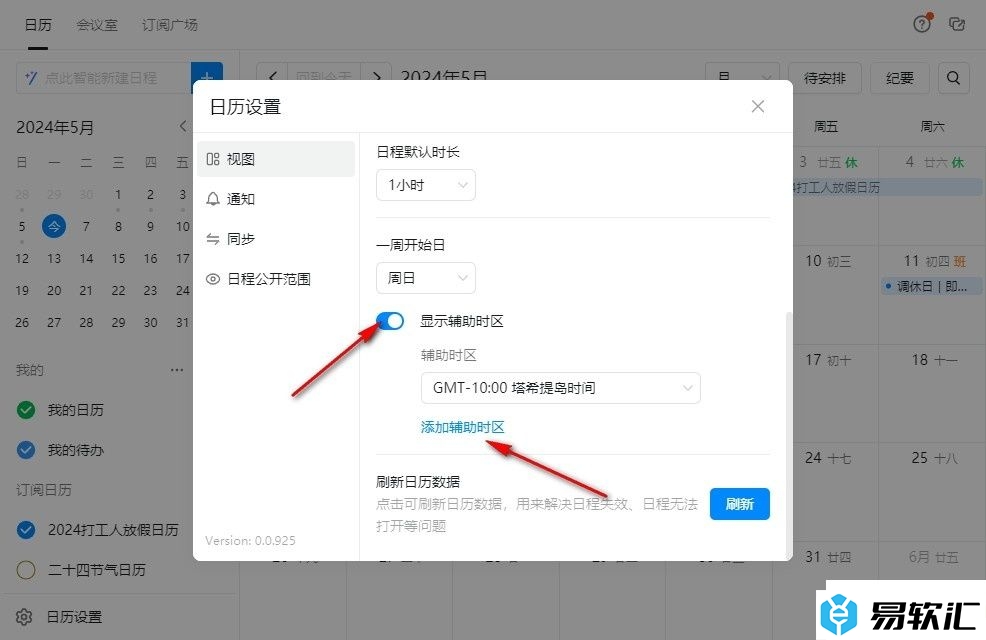
5、第五步,点击“添加辅助时区”选项之后,我们点击打开新时区,然后在菜单列表中选择一个自己需要的时区选项即可
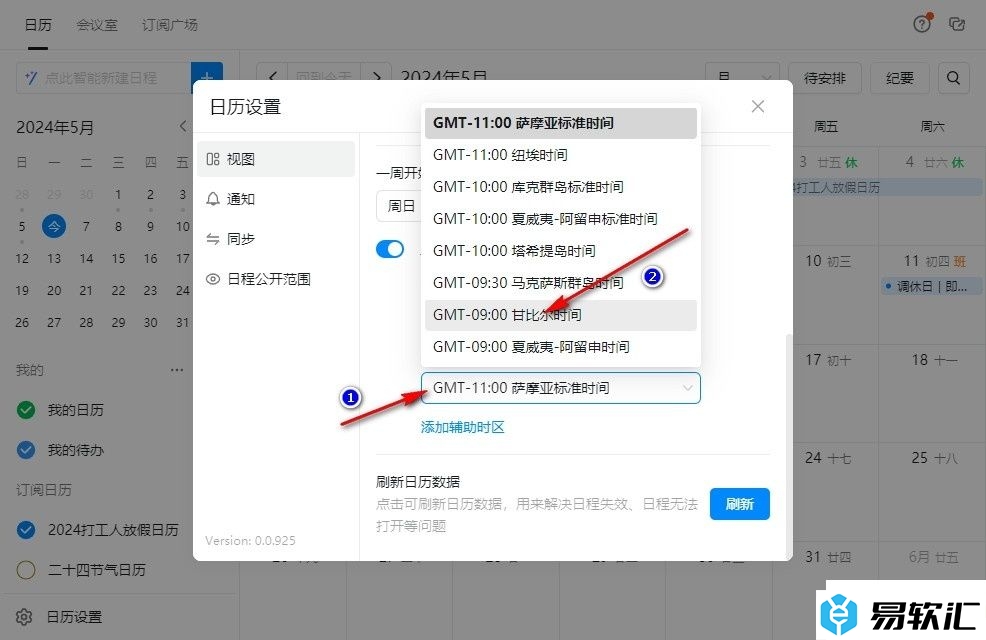
以上就是小编整理总结出的关于钉钉日历添加辅助时区的方法,我们进入钉钉的日历页面,然后打开日历设置选项,接着在视图设置页面中点击打开“显示辅助时区”的开关按钮,再点击“添加辅助时区”选项,最后点击新时区并选择一个自己需要的时区即可,感兴趣的小伙伴快去试试吧。






